Kendi geminin kaptanı ol serimizin ilk iki yazısında Linux VPS sunucu kurulumunu ve önemli bir güvenlik ayağı olan SSH Key ile bağlanma yöntemini kaleme almıştık. Dolayısıyla karmaşık gibi görünen fakat bilerek yapıldığı taktirde çok az bir zaman alacak olan iki konuyu da geride bıraktık. Burada anlatacağımız konu ise web sunucumuzun kontrolünü bir hosting firmasıymış gibi elimize alacağımız tamamlayıcı adım diyebiliriz.
Burada konu alacağımız kontrol paneli; kullanımı oldukça basit, arayüzü sade, gerekli bütün modülleri içinde barındıran ve ücretsiz bir panel olan VestaCP (Vesta Control Panel) olacaktır. cPanel‘in ücretli olduğunu ve hatta her alt kullanıcı hesabı için ayrı ücret talep ettiğini düşündüğümüzde, mali külfeti minimuma indirmek adına en popüler alternatif şimdilerde VesaCP olarak karşımıza çıkıyor.
Panelimizi kurduğumuzda, önceki iki konudan bu yana yaptığımız bütün işlemlerin meyvelerini yiyebiliriz. PHP altyapısına sahip her türlü web sitesini oluşturabilecek ve bunların yönetimini tamamen elimizde bulunduracağız.
Vesta Control Panel Özellikleri
Kuruluma geçmeden önce kabaca VestaCP‘in desteklediği özelliklerinden bahsedelim. Biz ilk yazıda kurduğumuz Debian 9 altyapılı bir server’ı yöneteceğiz. VestaCP’in olanak sağladığı özellikler kabaca şu şekilde:
- FIREWALL: iptables / fail2ban
- DNS: Named
- WEB: Nginx ile PHP-FPM / Nginx ile Apache / sadece Apache
- MAIL: SpamAssasin (antispam) / ClamAV (antivirüs motoru) / Dovecot (IMAP/POP3 server) / Exim + RoundCube (mail server)
- DATABASE: MySQL + phpMyAdmin / PostgreSQL + phpPgAdmin
- FTP: VsFTPD / ProFTPD
- API: CentOS / Debian / Ubuntu serverler’ı ile tam uyumlu
- PHP desteği
- Yedekleme/Geriyükleme
- Türkçe dil desteği
Not: Kurulumun gerçekleşmesi için sunucu özelliklerinizin en azından 512Mb RAM / 20Gb HDD / 1Ghz CPU performansına sahip olması gerekmektedir. Detaylı bilgi ↵
Nginx + PHP-FPM
Bizim web server kurulumumuz Nginx + PHP-FPM şeklinde olacak. Tespitlere göre yüksek trafikli ve yoğun web siteleri için Apache’ye göre %400 daha performanslı çalışmaktadır. PHP-FPM ise ağır yüklü siteler için php yorumlayıcısını hızlandıran yardımcı bir modüldür. Daha fazla teknik detaylarda boğulmadan Vesta Control Paneli’nin kurulumuna geçelim. 😉
Kurulum ve Ayarlar
Öncelikle edindiğimiz bilgiler doğrultusunda PuTTY programını kullanarak ssh key ile sunucumuza bağlanalım ve aşağıdaki komutu sağ tık ile yapıştırarak yerleşik paketlerin güncel olup olmadığını kontrol edelim, eğer güncelleme varsa aşağıdaki komut ile otomatik olarak yükleyecektir: (Karşınıza çıkan sorulara mevcut haliyle ENTER diyerek devam edin)
apt update && apt upgrade -y

Şimdi VesaCP’in kurulumuna başlıyoruz. Resmî sitede ↵ yer alan yükleyici komutunu terminal ekranına sağ tık ile yapıştıralım:
curl -O https://vestacp.com/pub/vst-install.shSonrasında sitedeki kurulum sayfasından “ADVANCED INSTALL SETTINGS” kısmında ayarları aşağıdaki gibi yaptıktan sonra en alttaki hostname, email ve password bilgilerinizi girdikten sonra “Generate Install Command” butonuna basıyoruz:

Dikkat ederseniz WEB kısmında “nginx + php-fpm” ikilisini kullanıyoruz. Şimdi # Run it yazan kısımdaki komutu kopyalayarak PuTTY ekranına sağ tık ile yapıştırıp enter’layalım:

Vesta Control Panel kurulum ekranı gelince “y” tuşuna basıp enter’layın. Şimdi çayınızı kahvenizi yudumlayarak sunucunuzun hızına göre takriben 5-15 dakika boyunca kurulumun tamamlanmasını bekleyin. Kurulum bittiğinde aşağıdaki gibi panel bilgilerinizin yer aldığı ekranı göreceksiniz:

Bu adımı da tamamladığımıza göre PuTTY ile bütün işlerimiz bitmiş oldu. İşin bütün yorucu kısmı geride kaldı. Artık ekranda beliren web panel bilgilerimizle Vesta Control Paneli’mize girerek sitelerimizi yönetmeye başlayabiliriz. Ayrıca bu bilgiler kurulumda yazdığınız e-posta adresinize de yollanacaktır.
Vesta Panel Arayüzüne Giriş
Tarayıcınıza https://ip.adresiniz:8083 adresini yazarak panel arayüzüne gidiyoruz. Burada bir SSL uyarısıyla karşılaşacaksınız. Bu sizi korkutmasın. VestaCP kullanım gereği SSL sertifikasına ihtiyaç duyar. İlk kurulumda biz dışarıdan SSL kurmadığımız için kendi kendine (self-signed) sertifika oluşturur. Kendi kendini imzalamış sertifikalar genelde test amaçlı olduğu için diğer sitemler tarafından tehdit olarak algılanır. Fakat biz burada her şeyi kendimiz uyguladığımız için bu duruma gönül rahatlığıyla izin verebiliriz:

Dolayısıyla “Gelişmiş” butonuna basarak aşağısındaki “ilerle (güvenli değil)” yazısında tıklıyoruz ve kullanıcı adı / şifre ile web panelimizi kucaklayacağımız ekrana geçiyoruz:

Giriş yapmak için kurulumda yazdığımız bilgileri kullanıyoruz, kullanıcı adı varsayılan olarak “admin“dir.
Kendi Geminin Kaptanı Ol
Buraya kadarki işlemleri başarılı olarak yaptıysanız kendinize bir kahve veya dondurma hediye edin 🙂 Artık geminizin dümeni elinizde. Bir sonraki yazıda VestaCP web panelinde site ekleme, dns ayarları, ftp ayarları, ssl ayarları, e-posta ekleme gibi konuları kaleme alacağım.
Takıldığınız yer veya sormak istediğiniz bir şeyler olursa yorum yapmaktan çekinmeyin. Okuduğunuz için teşekkür ederim.
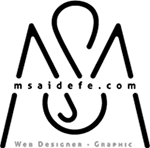


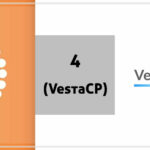



2 Comments
çok güzel anlatmışsınız başalarınızın devamını bekliyorum
çok güzel bir paylaşım olmuş tebrik ederim